wps选择打印区域 WPS表格打印区域设置方法
更新时间:2023-12-22 13:50:41作者:xiaoliu
在现代办公室环境中,电子表格是我们经常使用的工具之一,而WPS表格作为一款强大实用的电子表格软件,广受大家的喜爱。在我们使用WPS表格时,有时需要将特定区域的内容打印出来,这就需要用到WPS的打印区域设置功能。通过这个功能,我们可以轻松地选择所需打印的区域,避免不必要的浪费。接下来我们将介绍一下WPS表格的打印区域设置方法,帮助大家更好地利用这一功能,提高工作效率。
步骤如下:
1.方法一:按住鼠标左键拖动或其它方式选中需要打印的区域——点击左上角WPS表格——打印——打印内容选择选定区域
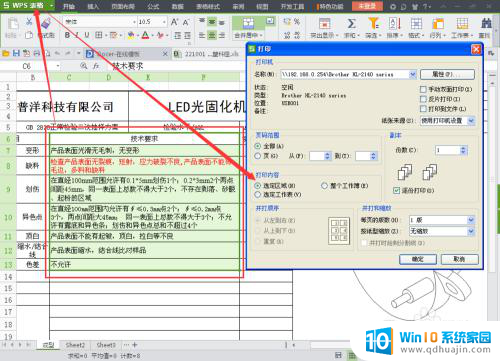
2.方法二:按住鼠标左键拖动或其它方式选中需要打印的区域——点击页面布局——打印区域——设置打印区域

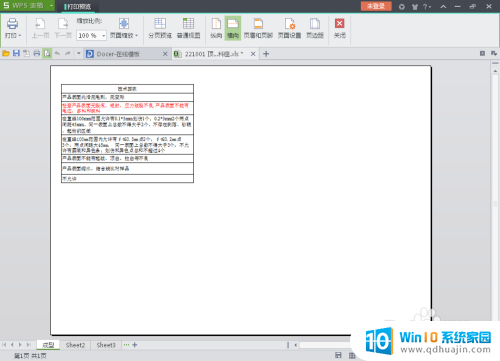
3.方法三:按住鼠标左键拖动或其它方式选中需要打印的区域——点击WPS旁边的下拉小按钮——文件——打印区域——设置打印区域
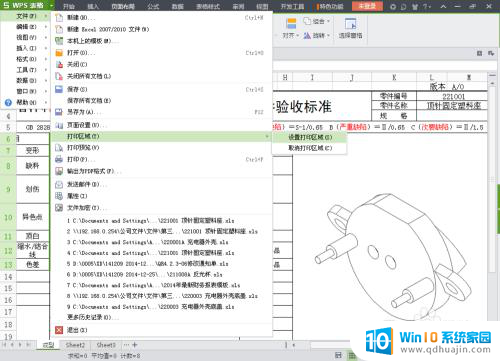
4.方法四:点击WPS旁边的下拉小按钮——文件——页面设置——点击工作表——这里手动输入打印区域的地址范围,或者按住鼠标左键拖动或其它方式选中需要打印的区域——确定
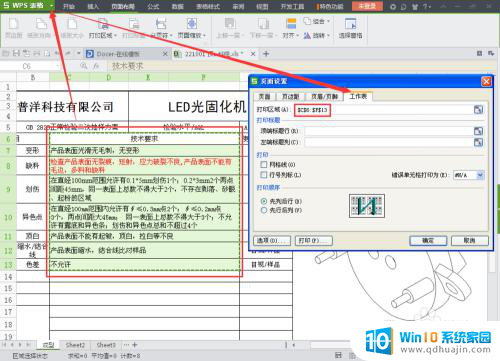
5.方法五:点击右下角的分页预览——拖动边框(如图所示)——拖动框选需要打印的区域即可
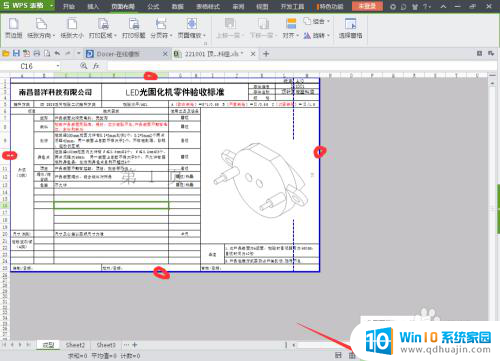
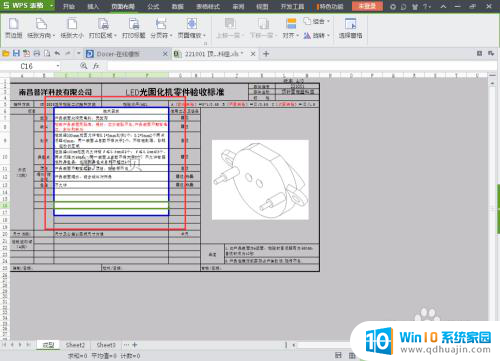
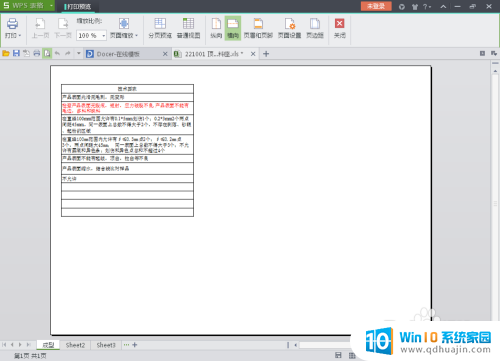
以上就是关于wps选择打印区域的全部内容,如果你遇到相同的问题,你可以按照小编的方法来解决。
wps选择打印区域 WPS表格打印区域设置方法相关教程
热门推荐
电脑教程推荐
win10系统推荐
- 1 萝卜家园ghost win10 64位家庭版镜像下载v2023.04
- 2 技术员联盟ghost win10 32位旗舰安装版下载v2023.04
- 3 深度技术ghost win10 64位官方免激活版下载v2023.04
- 4 番茄花园ghost win10 32位稳定安全版本下载v2023.04
- 5 戴尔笔记本ghost win10 64位原版精简版下载v2023.04
- 6 深度极速ghost win10 64位永久激活正式版下载v2023.04
- 7 惠普笔记本ghost win10 64位稳定家庭版下载v2023.04
- 8 电脑公司ghost win10 32位稳定原版下载v2023.04
- 9 番茄花园ghost win10 64位官方正式版下载v2023.04
- 10 风林火山ghost win10 64位免费专业版下载v2023.04